Il programma RWIND Simulation è protetto dall'uso non autorizzato. Il programma può essere autorizzato con una chiave hardware per utente singolo o di rete. Per fare ciò, è necessario inserire la chiave hardware per utente singolo nella chiave hardware locale/di rete su un computer di rete. Questa FAQ si applica anche a RWIND 2.
Per fare ciò, procedere come segue:
1. Avvia RWIND Simulation "Come amministratore". Per fare ciò, fare clic con il pulsante destro del mouse sull'icona RWIND Simulation e selezionare "Avvia come amministratore".
2. Fare clic sul pulsante "Attiva ora" per confermare il controllo dell'autorizzazione.
Quindi, apparirà la finestra di dialogo "RWIND Simulation 1.xx Demo Authorization Status".
3. Nella finestra di dialogo "RWIND Simulation 1.xx Demo Authorization Status", selezionare l'opzione "Chiave hardware" nell'area Metodo di autorizzazione.
4. L'autorizzazione del programma RWIND Simulation con una chiave hardware richiede un driver del dispositivo della chiave hardware installato sul computer su cui si desidera eseguire RWIND Simulation. Poiché molti altri programmi (RSTAB, RFEM e così via) utilizzano una tecnologia di protezione del software simile, questo driver di dispositivo è già installato sul computer in molti casi. L'uso corretto del pacchetto driver può essere verificato sul sito web locale http://localhost:1947/_int_/diag.html(http://localhost:1947/_int_/diag.html). Se viene visualizzato un driver funzionante, non è necessaria alcuna azione ed è possibile passare al punto successivo.
In caso contrario, è necessario installare il driver necessario con la funzione "Installa/Reinstalla driver del dispositivo".
5. Assicurarsi che la chiave hardware per utente singolo sia collegata al computer locale o che la chiave hardware di rete sia collegata al computer di rete.
6. Dopo che la chiave hardware è stata completamente inizializzata, autorizzare il programma RWIND Simulation con la funzione "Verifica chiave hardware e applica modifiche" e fare clic su "OK" per chiudere la finestra di dialogo.
Questo processo può essere eseguito su un altro computer con la versione installata di RWIND Simulation in qualsiasi momento. Per un'autorizzazione corretta, è solo necessario assicurarsi che la chiave hardware per utente singolo sia collegata al rispettivo computer o che la chiave hardware di rete collegata al computer di rete abbia licenze libere disponibili.

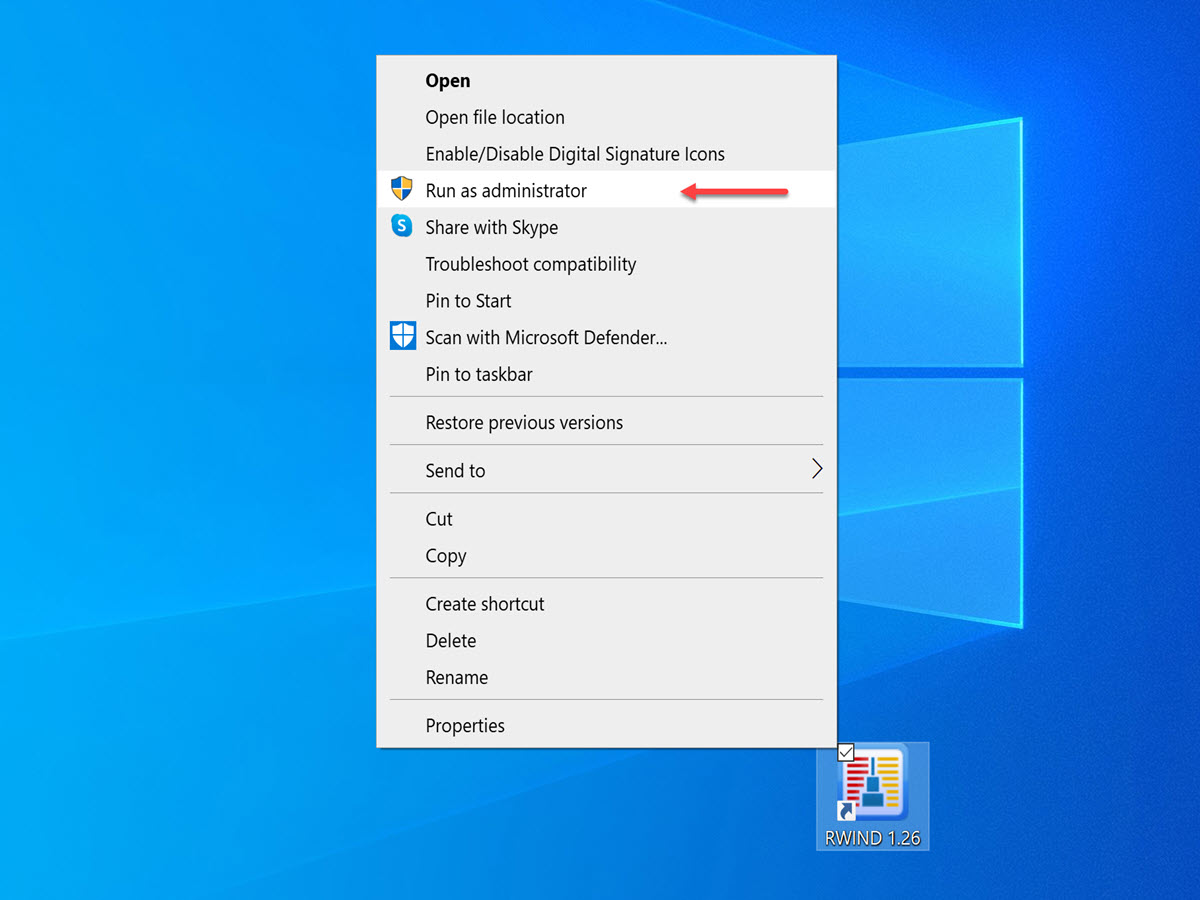

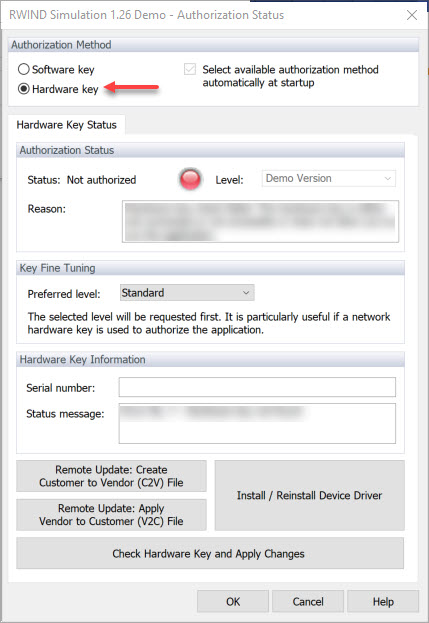

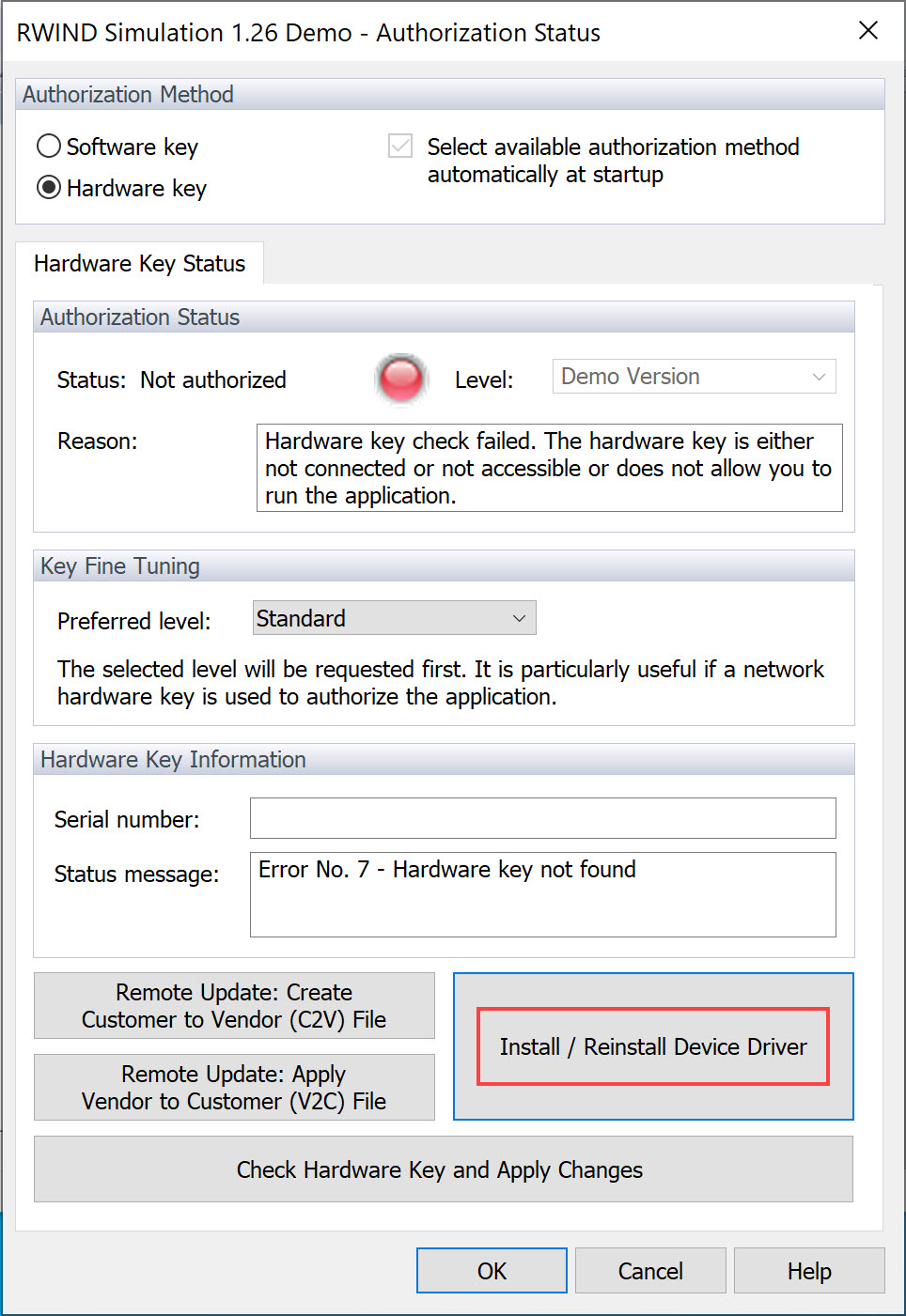


















.png?mw=350&hash=83397b9718189d605563213de7c48c3b3b18b064)























